Hvernig á að nota litabúnað til að búa til dagatals- og rafhlöðugræjur á iOS
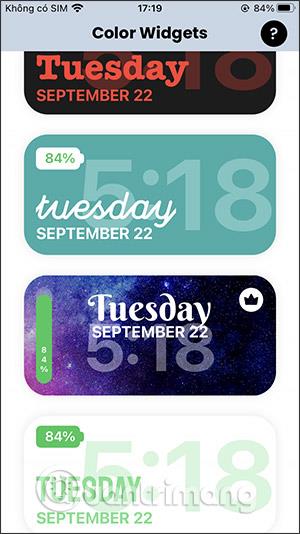
Color Widgets er eitt af sérsniðnum búnaði á iPhone sem margir nota, fyrir utan WidgetSmith forritið.
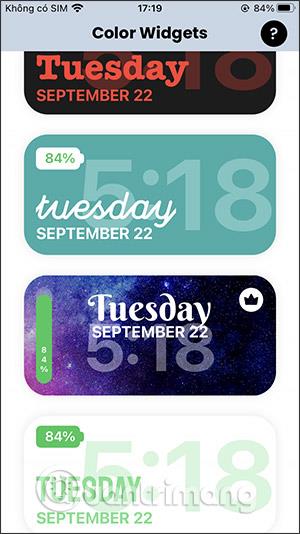
Color Widgets er eitt af sérsniðnum búnaði á iPhone sem margir nota, fyrir utan WidgetSmith forritið . Litabúnaður mun búa til dagatalsgræju með rafhlöðu sem birtist beint á skjáviðmótinu. Sérstaklega höfum við líka marga möguleika til að breyta græjunni að okkar smekk. Þú getur breytt lit og letri búnaðarins með nýjum fallegum litum. Eða ef við viljum, getum við líka notað myndina okkar sem bakgrunnsgræju. Greinin hér að neðan mun leiðbeina þér hvernig á að nota litabúnað á iPhone.
Leiðbeiningar um notkun litabúnaðar iOS 14
Skref 1:
Þú halar niður Color Widgets forritinu fyrir iPhone með því að fylgja hlekknum hér að neðan.
Í forritaviðmótinu munum við velja hvaða búnaðartegund sem er. Græjur með kórónu tákni verða gjaldfærðar. Smelltu til að velja græjuna og veldu síðan Breyta græju til að breyta.
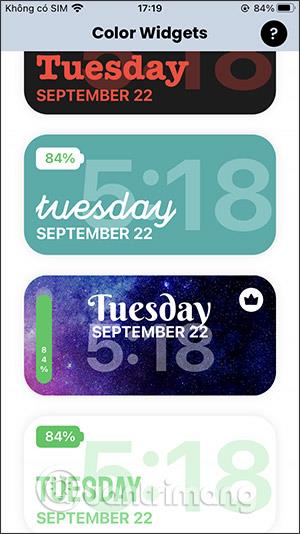
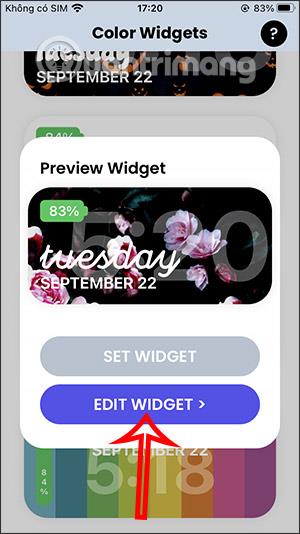
Skref 2:
Í fyrsta lagi munum við velja stærð fyrir búnaðinn, þar á meðal lítil, meðalstór og stór. Ef þú velur lit sem græju geturðu breytt bakgrunni, þema og letri sem birtist. Þú velur Bakgrunn og síðan Þema.
Næst skaltu breyta leturstílnum sem sýnir dagsetninguna í búnaðinum.
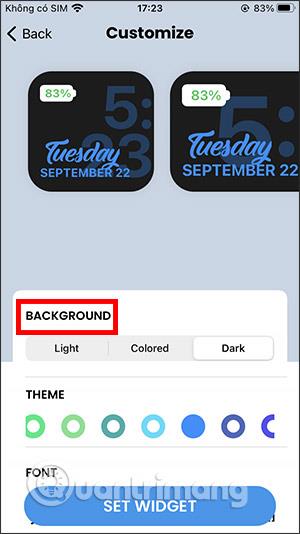
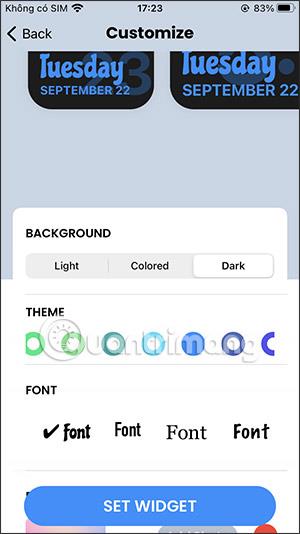
Skref 3:
Ef þú vilt nota myndina þína sem bakgrunn fyrir græjuna skaltu skruna niður og velja Bæta við mynd . Veldu síðan myndir í albúminu. Niðurstaðan verður eins og sýnt er hér að neðan. Ef þú velur bakgrunnsmynd geturðu ekki breytt bakgrunni og þema, þú getur aðeins breytt letri.
Smelltu að lokum á Setja græju til að vista.
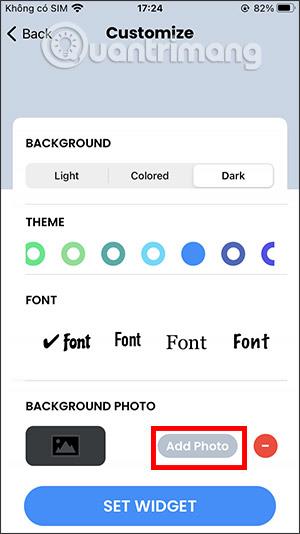
Skref 4:
Farðu aftur á aðalskjáinn, ýttu á og haltu skjánum inni og ýttu síðan á + táknið . Þú munt nú sjá Litabúnaðarhlutann til að smella til að velja. Veldu stærð fyrir græjuna og ýttu síðan á hnappinn Bæta við græju .
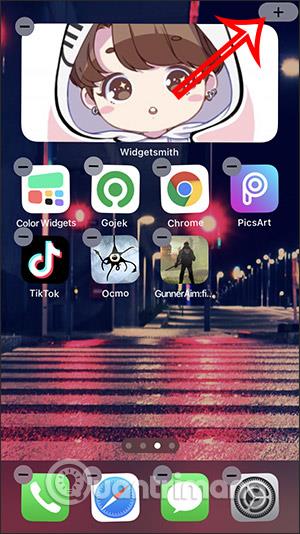
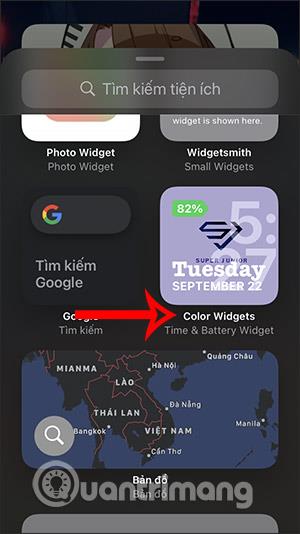

Fyrir vikið færðu skjá með litabúnaðargræjunni eins og sýnt er hér að neðan, þar á meðal núverandi dagsetningu og tíma og núverandi rafhlöðuprósentu.
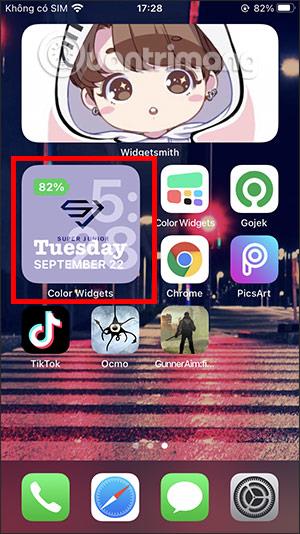
Sjá meira:
Sound Check er lítill en mjög gagnlegur eiginleiki á iPhone símum.
Photos appið á iPhone er með minningareiginleika sem býr til söfn af myndum og myndböndum með tónlist eins og kvikmynd.
Apple Music hefur vaxið einstaklega stórt síðan það kom fyrst á markað árið 2015. Hingað til er það næststærsti straumspilunarvettvangur fyrir gjaldskylda tónlist á eftir Spotify. Auk tónlistarplatna er Apple Music einnig heimili fyrir þúsundir tónlistarmyndbanda, 24/7 útvarpsstöðvar og margar aðrar þjónustur.
Ef þú vilt bakgrunnstónlist í myndböndin þín, eða nánar tiltekið, taka upp lagið sem spilar sem bakgrunnstónlist myndbandsins, þá er mjög auðveld lausn.
Þó að iPhone sé með innbyggt veðurforrit, veitir það stundum ekki nægilega nákvæm gögn. Ef þú vilt bæta einhverju við þá eru fullt af valkostum í App Store.
Auk þess að deila myndum úr albúmum geta notendur bætt myndum við sameiginleg albúm á iPhone. Þú getur sjálfkrafa bætt myndum við sameiginleg albúm án þess að þurfa að vinna úr albúminu aftur.
Það eru tvær fljótlegri og einfaldari leiðir til að setja upp niðurtalningu/tímamæli á Apple tækinu þínu.
App Store inniheldur þúsundir frábærra forrita sem þú hefur ekki prófað ennþá. Almenn leitarorð eru kannski ekki gagnleg ef þú vilt uppgötva einstök öpp og það er ekkert gaman að fara í endalausa flettu með tilviljunarkenndum leitarorðum.
Blur Video er forrit sem gerir senur óskýrar, eða hvaða efni sem þú vilt hafa í símanum þínum, til að hjálpa okkur að fá myndina sem okkur líkar.
Þessi grein mun leiðbeina þér hvernig á að setja upp Google Chrome sem sjálfgefinn vafra á iOS 14.









